很多用户因为第一次接触会声会影x10视频编辑软件,不知道怎么安装,东东小编为大家带来了会声会影x10安装教程 会声会影x10安装方法,想要了解的用户随小编来吧。
会声会影x10安装教程 会声会影x10安装方法
安装步骤1:点击会声会影程序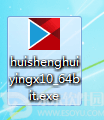
步骤2、等待初始化安装向导完成;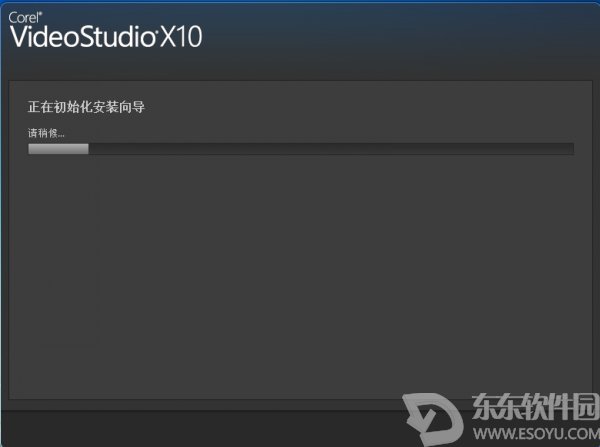
步骤3、认真阅读最终用户许可协议,勾选“我接受许可协议中的条款”,点击下一步。
步骤4、之后会出现图4中所示,勾选“启用使用者体验改进计划”,点击下一步;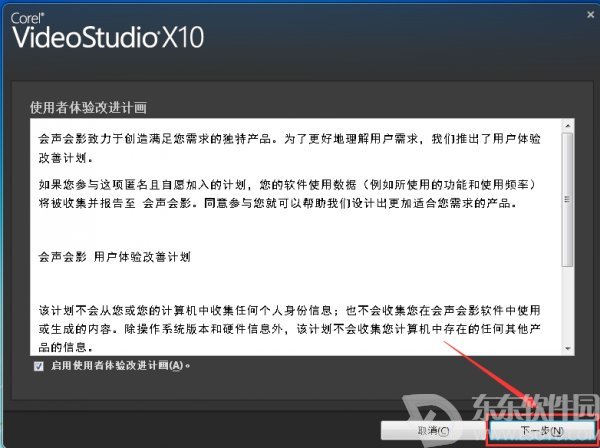
步骤5:接下来会出现一个输入序列号的窗口,用户名保持默认即可,将邮件中的正版序列号输入到下面序列号的框中,输入完成点击下一步;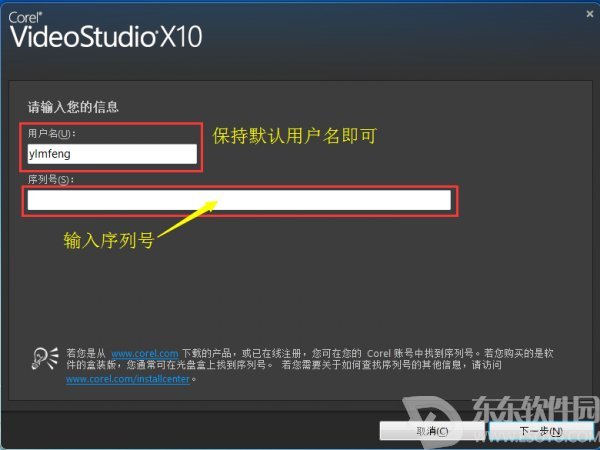
步骤6、在城市/区域中选择“中国”,视频标准不用管。选择保存路径,默认C:\Program Files\Corel\Corel Video Studio Pro X10\,也可以根据自己的需要更改保存路径。之后点击立刻安装。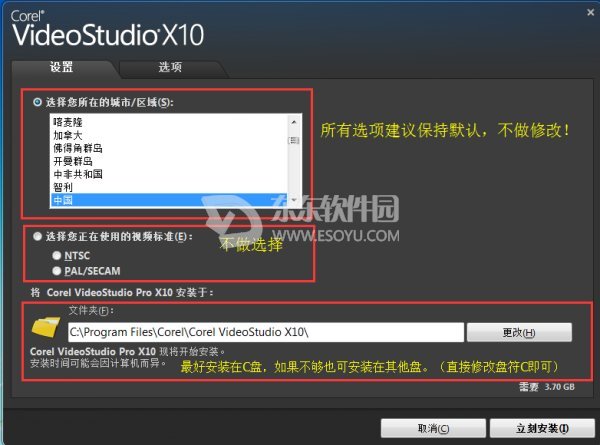
步骤7、此时进入会声会影x10程序安装状态,这个过程需要花费几分钟。在安装过程中大家可以看到安装界面上出现的会声会影x10新功能,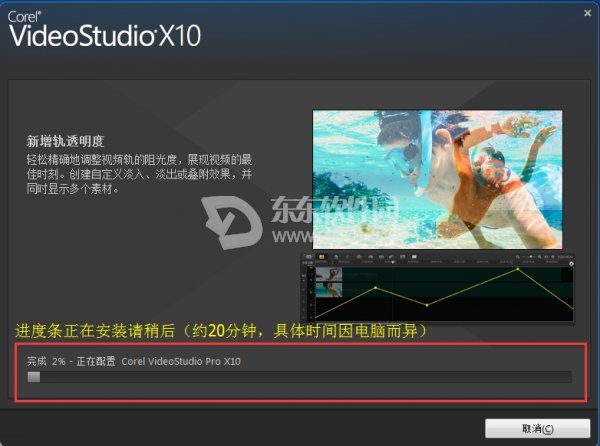
步骤8、出现图8中显示的界面,说明安装成功了,点击完成即可。
步骤9、安装完成之后,桌面上会显示四个图标,每个图标的功能如下图所示: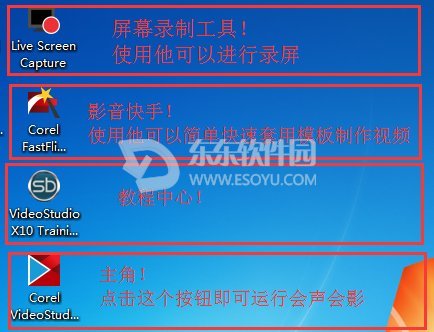
步骤10、在桌面上双击会声会影的图标,会出来一个注册的对话框,上面输入自己的电子邮箱地址,然后点击注册;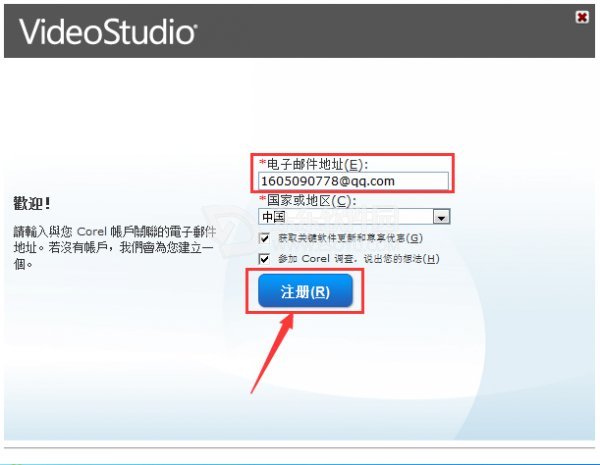
步骤11、之后会弹出图11显示的界面,点击继续即可。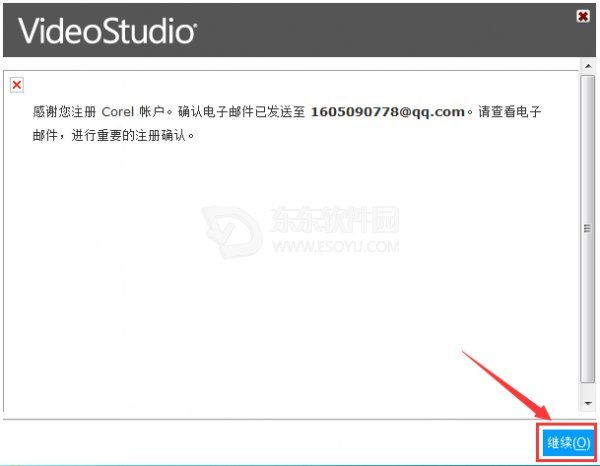
步骤12、点击继续之后会弹出一个x10的启动界面,耐心等待一会,就会出现会声会影x10的界面了。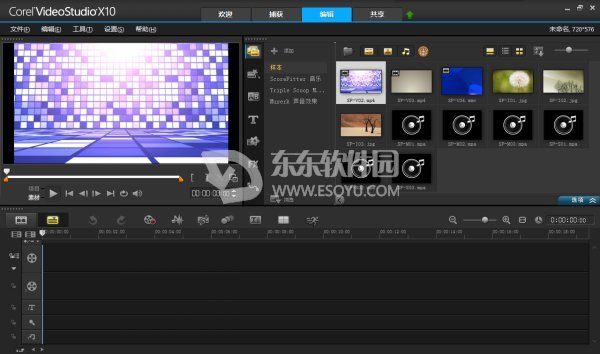
以上就是东东小编为大家带来的会声会影x10安装教程 会声会影x10安装方法,希望对大家有所帮助,更多精彩内容,敬请关注东东软件园。
请对文章打分
会声会影x10安装教程 会声会影x10安装方法


评论
评论内容不能为空
热门回复
查看全部评论